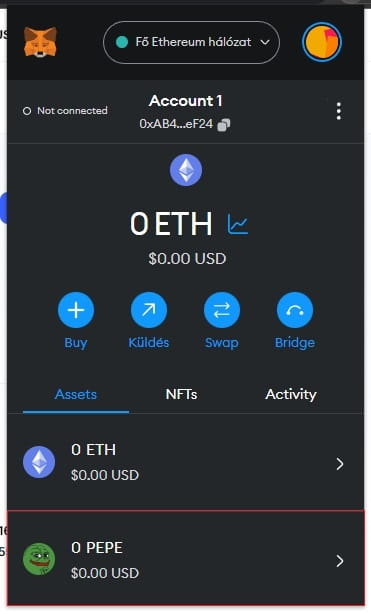Cu ajutorul acestui ghid, puteți adăuga și jetoane în portofelul MetaMask care nu sunt listate.
Se întâmplă adesea să ajungi cu un token care este puțin cunoscut sau nu pe lista MetaMask. Atunci nu există altă opțiune decât să îl adăugați manual.
În acest scurt ghid, vă vom arăta cum să o faceți singur în doar câțiva pași simpli.
Pregătiri
În primul rând, desigur, trebuie să aveți un portofel MetaMask. Puteți face acest lucru cu ușurință vizitând MetaMask și adăugându-l în browser ca extensie.
Odată ce ați terminat de instalat portofelul, va trebui să adăugați adresa contractului a jetonului. Cel mai simplu mod de a găsi acest lucru este cu CoinMarketCap .
Cea mai ușoară soluție
Utilizați motorul de căutare pentru a găsi simbolul pe care doriți să îl adăugați. Dacă aveți acest lucru, poți adăuga imediat jetonul în secțiunea Jetoane sau Contracte făcând clic pe pictograma MetaMask.
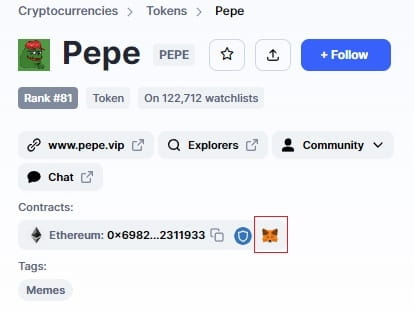
Soluția manuală
Dacă pictograma nu este acolo, o puteți adăuga manual. În acest caz, trebuie să copiați adresa simbolului și apoi să o adăugați în portofel, după cum urmează:
După deschiderea MetaMask, faceți clic pe fila Active.
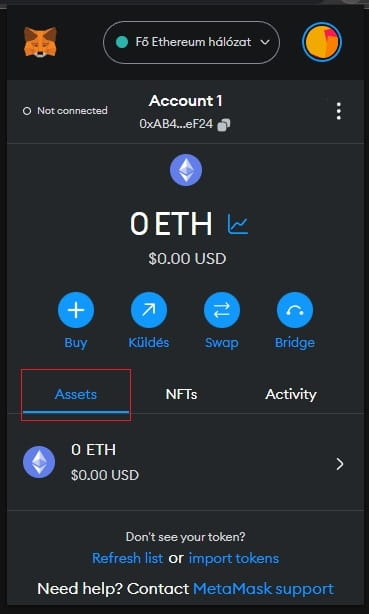
Apoi derulați în jos și faceți clic pe linkul Import tokens.
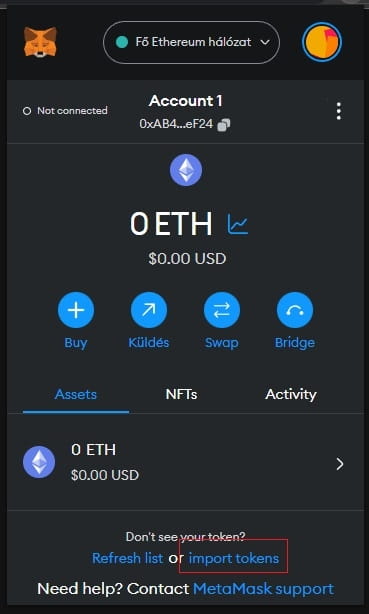
Faceți clic pe fila Token personalizat aici.
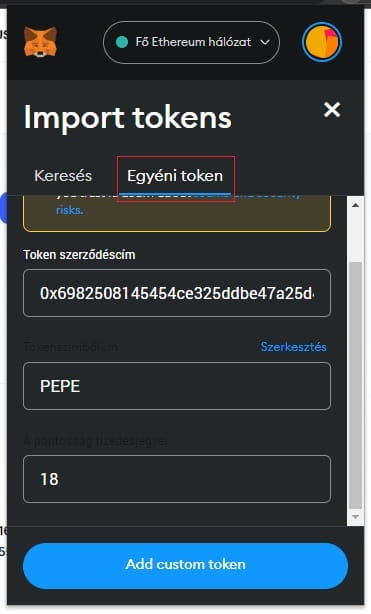
În secțiunea Token Contract Address, copiați adresa contractului a jetonului.
Apoi faceți clic pe butonul Adăugați un simbol personalizat.
Apoi faceți clic pe butonul Import Tokens.
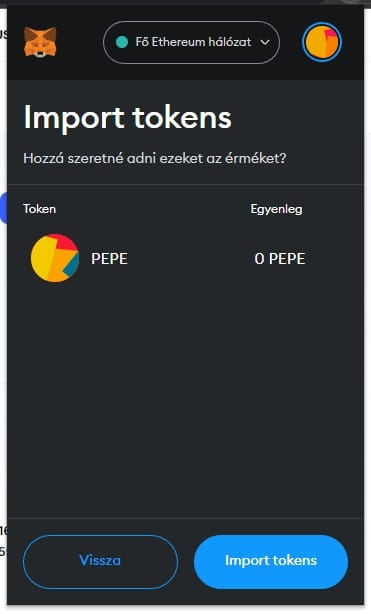
Dacă ați făcut totul corect, simbolul adăugat va apărea în lista de active împreună cu soldul curent.